如何將 Word 文檔轉換為 PowerPoint
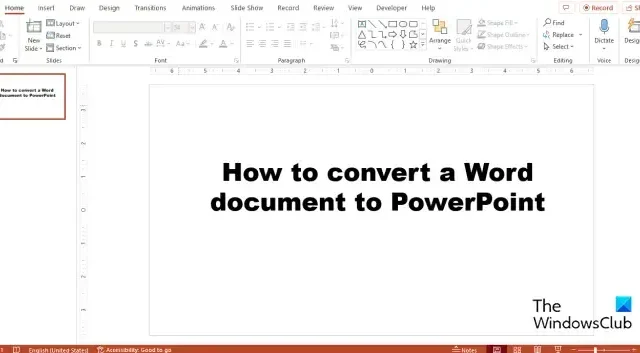
想要將 Word 文檔轉換為 PowerPoint?Microsoft Office 提供了將文檔導入另一個辦公程序的功能。如果文檔是單頁或包含圖片,則將 Word 文檔導出到 PowerPoint 非常有用。人們可以將 Word 內容作為對象導入 PowerPoint 或使用 Word 大綱。在本教程中,我們將解釋如何將 Word 文檔轉換為 PowerPoint 的過程。
如何將 Word 文檔轉換為 PowerPoint
按照以下任一方法將 Word 文檔轉換為 PowerPoint:
- 將 Word 文檔導出到 PowerPoint。
- 將 Word 文檔作為對象插入。
- 使用 Word 文檔作為大綱。
1] 將 Word 文檔導出到 PowerPoint
打開 Word 文檔。
單擊文件選項卡。
在後台視圖中,單擊“選項”按鈕。
將打開一個Word 選項對話框。
在左側,單擊快速訪問工具欄。
從“選擇命令來自”列表中選擇“所有命令”。
向下滾動到發送到 Microsoft PowerPoint 並選擇它。
單擊添加按鈕。
該命令將出現在右欄中,然後單擊“確定”。
命令按鈕將出現在快速訪問工具欄上。
單擊快速訪問工具欄上的發送到 Microsoft PowerPoint 按鈕。
這將打開 PowerPoint,您可以在其中看到與 Word 內容相同的幻燈片。
組織幻燈片上的內容。
2]插入一個Word文檔作為對象
單擊插入選項卡,然後單擊文本組中的對象按鈕。
將打開一個插入對像對話框。
選擇從文件創建。
單擊瀏覽。
選擇所需的文件,然後單擊“打開”。
Word 內容顯示在 PowerPoint 幻燈片上。
3] 使用 Word 文檔作為大綱。
打開 Word 文檔。
使用樣式來格式化文檔。
突出顯示段落的標題。
單擊主頁選項卡,然後單擊樣式庫中的標題 1。
突出顯示段落並從樣式庫中選擇標題 2。
然後保存文檔。
關閉文檔。
打開PowerPoint。
在“主頁”選項卡上,單擊“新建幻燈片”按鈕下拉箭頭,然後從“大綱”中選擇“幻燈片”。
將打開一個插入大綱對話框。
搜索您之前保存的文檔。
然後點擊插入。
Word 內容顯示在 PowerPoint 幻燈片上。
我們希望您了解如何將 Word 文檔轉換為 PowerPoint。
PowerPoint 可以附加到 Word 文檔嗎?
是的,您可以在 Word 文檔中插入 PowerPoint 附件;請按照以下步驟操作:
- 啟動 Microsoft Word
- 在插入選項卡上,單擊文本組中的對象按鈕。
- 在對像對話框將打開。
- 單擊從文件創建選項卡。
- 單擊瀏覽按鈕。
- 找到您的文件,然後單擊“打開”。
- 選擇鏈接到文件或顯示為圖標,然後單擊確定。
MS Word 和 MS PowerPoint 有什麼區別?
Microsoft Word 和 PowerPoint 之間的區別在於,Microsoft Word 創建基於文本的文檔,而 PowerPoint 創建演示文稿。人們在需要創建報告或信件時會使用 Microsoft Word,而 PowerPoint 則用於製作演示文稿。



發佈留言